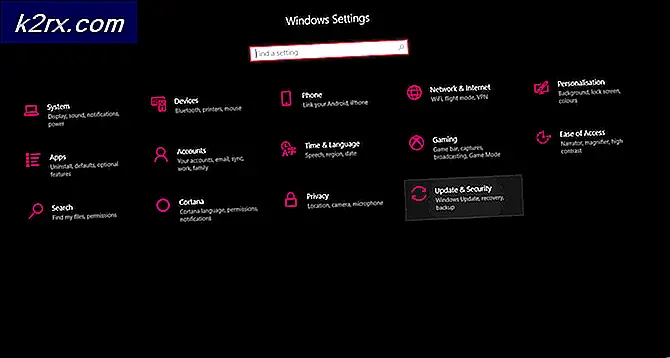Hoe C of een andere partitie van grootte te veranderen
Verkleinende volumes en het toevoegen van de vrijgekomen ruimte aan uw opstartschijf kan een gevaarlijke taak zijn als de juiste zorg niet wordt genomen. Probeert u een station op uw computer te verkleinen om extra ruimte op uw C: -station te krijgen? Ben je bang om gegevens te verliezen? Dan ben je hier aan het juiste adres. We zullen een complete gids delen die foutvrij is en resultaten garandeert.
VOORDAT u doorgaat met de onderstaande stappen; zorg ervoor dat u een volledige en een volledige back-up van uw schijf of enige / alle belangrijke gegevens neemt.
Allereerst download je een tool genaamd MiniTool Partition Wizard (gratis editie) door deze link te bezoeken.
Volg na het downloaden de instructies op het scherm om de installatie te voltooien.
Na de installatie start u de applicatie.
Er zou nu een overzicht van de harde schijf moeten verschijnen. Beweeg nu de cursor naar het station dat u wilt verkleinen, klik er met de rechtermuisknop op en selecteer Verplaats / Formaat wijzigen
PRO TIP: Als het probleem zich voordoet met uw computer of een laptop / notebook, kunt u proberen de Reimage Plus-software te gebruiken die de opslagplaatsen kan scannen en corrupte en ontbrekende bestanden kan vervangen. Dit werkt in de meeste gevallen, waar het probleem is ontstaan door een systeembeschadiging. U kunt Reimage Plus downloaden door hier te klikkenIn het venster dat verschijnt, kunt u de balk onder Formaat en Locatie naar links slepen om de schijf naar de gewenste grootte te verkleinen. U kunt ook de onderstaande tekstvelden gebruiken om hetzelfde te doen. Als je klaar bent, klik je op OK .
Nu zou je een nieuw stuk ruimte naast je lokale schijven moeten zien verschijnen. Het moet zeggen Niet-toegewezen ruimte
Als u meerdere schijven wilt verkleinen, kunt u de stappen 4 tot 6 herhalen.
Zodra u voldoende niet-toegewezen ruimte hebt, beweegt u over het station C:, klikt u er met de rechtermuisknop op en selecteert u Verplaatsen / Formaat wijzigen
Sleep de balk deze keer naar rechts tot je de gewenste hoeveelheid ruimte hebt op je C: schijf. Nogmaals, de tekstvelden kunnen ook voor dit doel worden gebruikt.
Als u klaar bent, klikt u op de knop Toepassen in de linkerbovenhoek van het venster.
Als u wordt gevraagd om te bevestigen om opnieuw op te starten, zegt u Ja .
Dit kan enige tijd duren en uw computer kan tijdens het proces opnieuw worden opgestart. Als u klaar bent, selecteert u OK .
Uw C: \ -station moet nu de gewenste grootte krijgen zonder verlies van gegevens!
PRO TIP: Als het probleem zich voordoet met uw computer of een laptop / notebook, kunt u proberen de Reimage Plus-software te gebruiken die de opslagplaatsen kan scannen en corrupte en ontbrekende bestanden kan vervangen. Dit werkt in de meeste gevallen, waar het probleem is ontstaan door een systeembeschadiging. U kunt Reimage Plus downloaden door hier te klikken